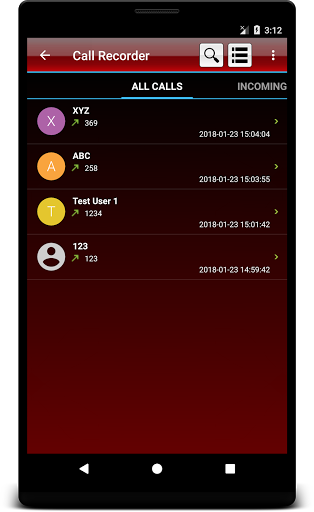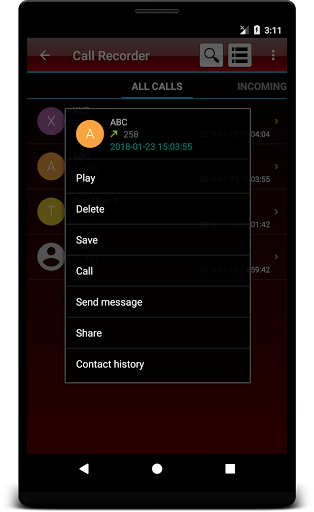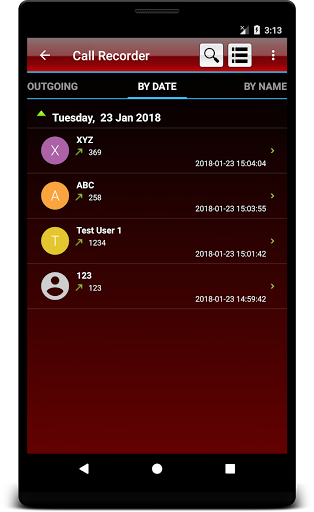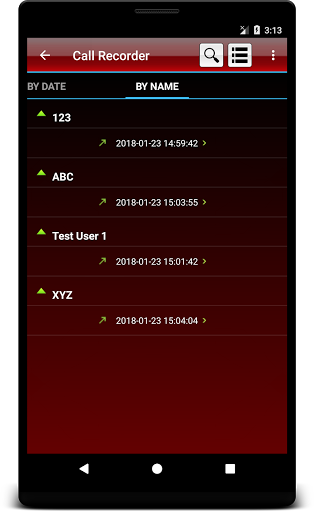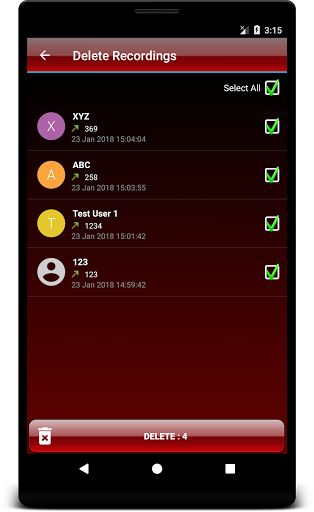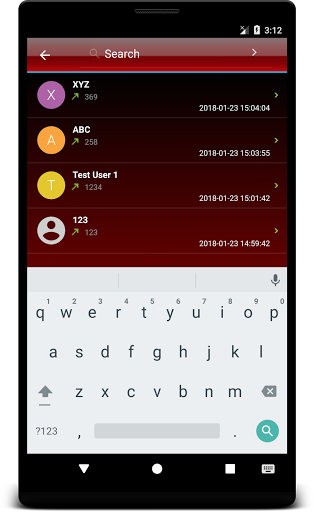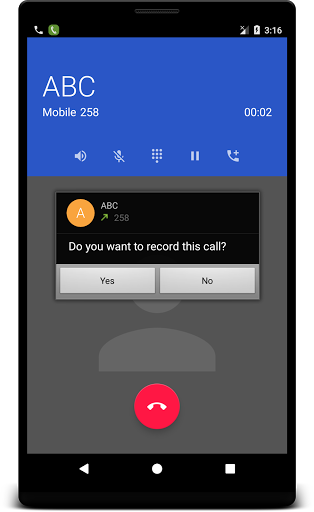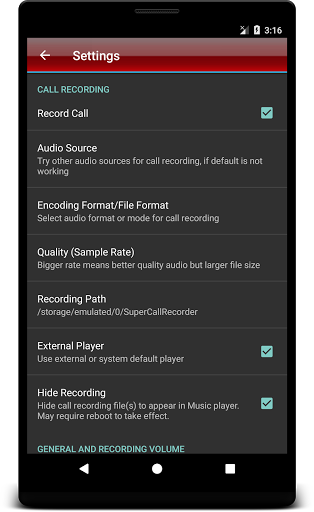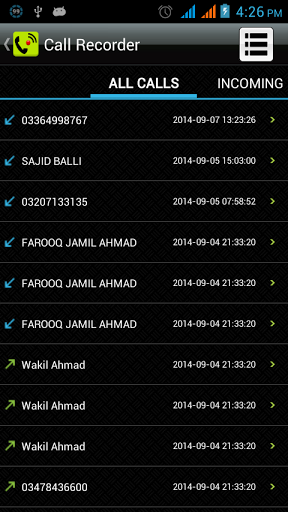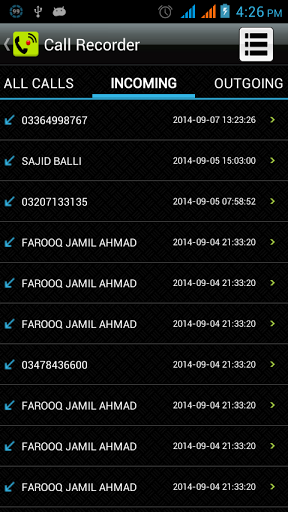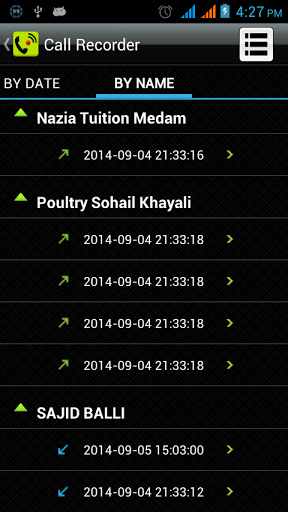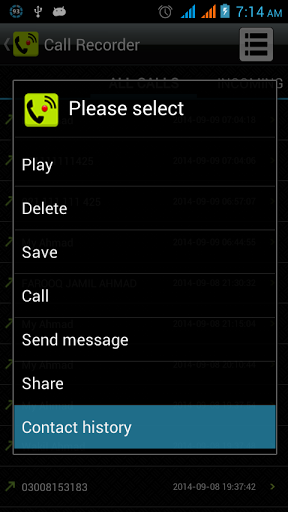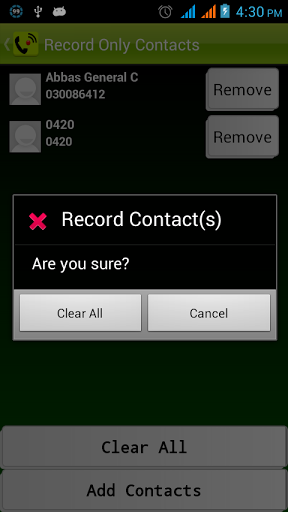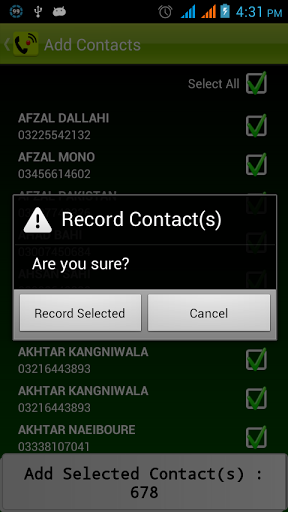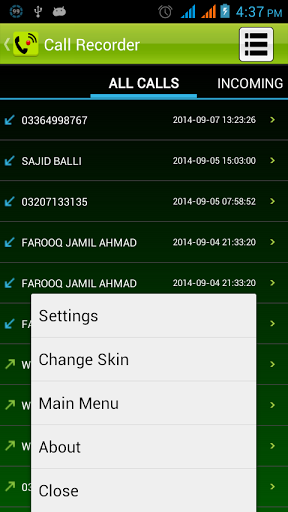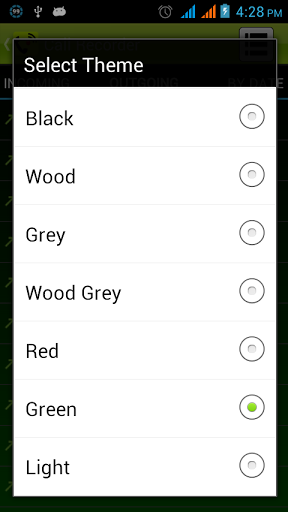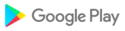Call Recorder ist eine der besten Call Recorder Anwendungen im Google Play Store. Mit dem Anruf-Recorder können Sie eingehende und ausgehende Anrufe automatisch aufzeichnen. Notieren Sie alle Anrufe, die Sie aufzeichnen möchten, und wählen Sie jeden Anruf aus, den Sie mit Super Call Recorder überspringen möchten. Sie können festlegen, welcher Anruf aufgezeichnet und welcher ignoriert werden soll. Hören Sie sich die Anrufaufnahme an und teilen Sie sie. Klare Telefon Recorder Konversations-App für beide Seiten. Call Recorder ist einzigartig im Design und beste Anrufaufnahme-Software für Android-Handy mit vielen tollen Funktionen.
✓. Nehmen Sie Ihren Anruf automatisch auf, während Sie anrufen, oder bitten Sie jedes Mal, einen neuen Anruf aufzuzeichnen.
✓. Organisieren Sie Ihre Anrufdatensätze. Sie können Anrufe als alle Anrufe anzeigen, nur eingehende, nur ausgehende, Datum und Uhrzeit und nach Namen leicht.
✓. Teilen Sie die Aufzeichnung auf Bluetooth, Nachricht usw.
✓. Abspielen, speichern und löschen, Aufzeichnung aufrufen
✓. Ignoriere die Aufzeichnung für bestimmte Kontakte oder Telefonnummern
✓. Fügen Sie den Kontakten die Telefonnummer des Anrufers hinzu
✓. Siehe Anruferverlauf
✓. Nehmen Sie Ihre Anrufe oder Anrufe in MP3-, WAV-, MP4-, AMR- oder 3GPP-Dateiformaten auf.
✓. Speichern Sie Ihre Dateien auf Ihrer SD-Karte im Format mp3, wav, mp4, amr oder 3gpp.
✓. Benachrichtigung mit Anruferbild.
✓. Automatisch am Gerät Lautsprecher zur Aufnahme besserer Qualität Stimme.
✓. Passwortschutz der Anrufaufzeichnung über den App Lock Link hinzugefügt.
✓. Es ist kostenlos!
CALL RECORDER FUNKTIONIERT NICHT ODER AUFZEICHNUNG:
1. Bitte beachten Sie, dass einige Geräte, insbesondere einige Samsung-Geräte, nicht kompatibel sind oder keine Anrufe aufnehmen können.
2. Bitte bestätigen Sie, dass Ihr Gerät nicht mehr als eine Anwendung zur Anrufaufzeichnung haben sollte, da sonst Probleme auftreten können.
3. Wenn der Anrufrekorder keinen Anruf aufzeichnet, starten Sie das Gerät neu, um es erneut zu versuchen. Wenn es nicht erneut aufzeichnet, unterstützt Ihr Gerät möglicherweise keine Anrufaufzeichnung.
4. Einige Geräte nehmen niedrige Stimme anderer Partei auf, in diesem Problem, bitte aktivieren Sie automatische Lautsprecher, beim Start der Anrufaufnahme durch die Anwendung und dann weitere Einstellungen.
5. Diese App funktioniert möglicherweise nicht, wenn Sie andere Apps verwenden, um etwas aufzunehmen.
6. Sie können das WAV-, 3GPP-, MP4- oder AMR-Audiocodierungsformat auswählen, wenn die MP3-Aufnahme auf einigen Geräten nicht ordnungsgemäß funktioniert.
7. Wenn Sie den Fehler "msg_create_file_error" erhalten, dann testen Sie bitte, ob Ihr Gerät mit einer SD-Karte oder einer Speicherkarte ausgestattet war. Wenn nicht, ändere den Zielpfad für die Aufnahme auf einen anderen Pfad, indem du weitere Einstellungen und den Aufnahmepfad eingibst und den Pfad richtig änderst.
8. Wenn Sie die Fehlermeldung "Fehler beim Starten der Aufnahme fehlgeschlagen" erhalten, versuchen Sie es bitte mit anderen Aufnahmeoptionen wie Audioquelle oder Samplerate.
9. Wenn Sie die Option Immer nach Einstellungen fragen wählen, werden Sie nach Auswahl dieser Option immer aufgefordert, den Anruf nach einer Sekunde beim ausgehenden Anruf und nach einer Sekunde nach der Annahme eines eingehenden Anrufs aufzuzeichnen.
10. Wenn Sie das WAV-Dateiformat auswählen, versuchen Sie die Abtastrate 44,1 kHz. Diese Aktion wird die Dateigröße erhöhen, aber die Audioqualität wird sehr kristallklar.
TIPP: Falls die Aufzeichnung nicht auf Samsung, KitKat und höher funktioniert, versuchen Sie diese empfohlenen Einstellungen: Gehen Sie zu den Einstellungen und ändern Sie die Audioquelle: von MIC zu Voice_Call, Format: MP4, Qualität: 11kHz und aktivieren Sie die Option Auto Speaker On.
Fehler behoben.
Hinweis: Geräte, die keine Anrufe aufzeichnen, sollten alle Optionen in den Einstellungen ausprobieren, wenn sie nicht arbeiten, und dann diese Optionen ausprobieren:
1. Wählen Sie Immer fragen von Menü-> Einstellungen-> Standardaufnahmemodus-> Immer fragen
2. Wählen Sie nun bei jedem Anruf die Option, nach dem abgeholten Anruf aufzunehmen.
Bei jedem Problem Kontakt: love.super.solution@gmail.com (Viel Glück)
1. Fehler behoben.
2. Stützen Sie alle 90% Telefone.
Hinweis: Geräte, die keine Anrufe aufzeichnen, sollten alle Optionen in den Einstellungen ausprobieren, wenn sie nicht arbeiten, und dann diese Optionen ausprobieren:
1. Wählen Sie Immer fragen von Menü-> Einstellungen-> Standardaufnahmemodus-> Immer fragen
2. Wählen Sie nun bei jedem Anruf die Option, nach dem abgeholten Anruf aufzunehmen.
Bei jedem Problem Kontakt: love.super.solution@gmail.com (Viel Glück)
1. Fehler behoben.
2. Stützen Sie alle 90% Telefone.
Hinweis: Geräte, die keine Anrufe aufzeichnen, sollten alle Optionen in den Einstellungen ausprobieren, wenn sie nicht arbeiten, und dann diese Optionen ausprobieren:
1. Wählen Sie Immer fragen von Menü-> Einstellungen-> Standardaufnahmemodus-> Immer fragen
2. Wählen Sie nun bei jedem Anruf die Option, nach dem abgeholten Anruf aufzunehmen.
Bei jedem Problem Kontakt: love.super.solution@gmail.com (Viel Glück)
1. Fehler behoben.
2. Stützen Sie alle 90% Telefone.
Hinweis: Geräte, die keine Anrufe aufzeichnen, sollten alle Optionen in den Einstellungen ausprobieren, wenn sie nicht arbeiten, und dann diese Optionen ausprobieren:
1. Wählen Sie Immer fragen von Menü-> Einstellungen-> Standardaufnahmemodus-> Immer fragen
2. Wählen Sie nun bei jedem Anruf die Option, nach dem abgeholten Anruf aufzunehmen.
Bei jedem Problem Kontakt: love.super.solution@gmail.com (Viel Glück)
1. Fehler behoben. 2. Unterstützen Sie mehr Telefone. Hinweis: Geräte, die keine Anrufe aufzeichnen, sollten alle Optionen in den Einstellungen ausprobieren, wenn sie nicht arbeiten, und dann diese Optionen ausprobieren: 1. Wählen Sie Immer fragen von Menü-> Einstellungen-> Standardaufnahmemodus-> Immer fragen 2. Wählen Sie nun bei jedem Anruf die Option, nach dem abgeholten Anruf aufzunehmen. Bei jedem Problem Kontakt: love.super.solution@gmail.com (Viel Glück)
Fehler behoben. Hinweis: Geräte, die keine Anrufe aufzeichnen, sollten alle Optionen in den Einstellungen ausprobieren, wenn sie nicht arbeiten, und dann diese Optionen ausprobieren: 1. Wählen Sie Immer fragen von Menü-> Einstellungen-> Standardaufnahmemodus-> Immer fragen 2. Wählen Sie nun bei jedem Anruf die Option, nach dem abgeholten Anruf aufzunehmen. Bei jedem Problem Kontakt: love.super.solution@gmail.com (Viel Glück)
Fehler behoben. Hinweis: Geräte, die keine Anrufe aufzeichnen, sollten alle Optionen in den Einstellungen ausprobieren, wenn sie nicht arbeiten, und dann diese Optionen ausprobieren: 1. Wählen Sie Immer fragen von Menü-> Einstellungen-> Standardaufnahmemodus-> Immer fragen 2. Wählen Sie nun bei jedem Anruf die Option, nach dem abgeholten Anruf aufzunehmen. Bei jedem Problem Kontakt: love.super.solution@gmail.com (Viel Glück)
Fügen Sie Unterstützung für persische Sprache hinzu. Übersetzt von Hosein Mousavi Hinweis: Geräte, die keine Anrufe aufzeichnen, sollten alle Optionen in den Einstellungen ausprobieren, wenn sie nicht arbeiten, und dann diese Optionen ausprobieren: 1. Wählen Sie Immer fragen von Menü-> Einstellungen-> Standardaufnahmemodus-> Immer fragen 2. Wählen Sie nun bei jedem Anruf die Option, nach dem abgeholten Anruf aufzunehmen. Bei jedem Problem Kontakt: love.super.solution@gmail.com (Viel Glück)
Fügen Sie Unterstützung für persische Sprache hinzu. Übersetzt von Hosein Mousavi Hinweis: Geräte, die keine Anrufe aufzeichnen, sollten alle Optionen in den Einstellungen ausprobieren, wenn sie nicht arbeiten, und dann diese Optionen ausprobieren: 1. Wählen Sie Immer fragen von Menü-> Einstellungen-> Standardaufnahmemodus-> Immer fragen 2. Wählen Sie nun bei jedem Anruf die Option, nach dem abgeholten Anruf aufzunehmen. Bei jedem Problem Kontakt: love.super.solution@gmail.com (Viel Glück)
Fügen Sie Unterstützung für persische Sprache hinzu. Übersetzt von Hosein Mousavi Hinweis: Geräte, die keine Anrufe aufzeichnen, sollten alle Optionen in den Einstellungen ausprobieren, wenn sie nicht arbeiten, und dann diese Optionen ausprobieren: 1. Wählen Sie Immer fragen von Menü-> Einstellungen-> Standardaufnahmemodus-> Immer fragen 2. Wählen Sie nun bei jedem Anruf die Option, nach dem abgeholten Anruf aufzunehmen. Bei jedem Problem Kontakt: love.super.solution@gmail.com (Viel Glück)
Fehler behoben. Hinweis: Geräte, die keine Anrufe aufzeichnen, sollten alle Optionen in den Einstellungen ausprobieren, wenn sie nicht arbeiten, und dann diese Optionen ausprobieren: 1. Wählen Sie Immer fragen von Menü-> Einstellungen-> Standardaufnahmemodus-> Immer fragen 2. Wählen Sie nun bei jedem Anruf die Option, nach dem abgeholten Anruf aufzunehmen. Bei jedem Problem Kontakt: love.super.solution@gmail.com (Viel Glück)
Fehler behoben. Hinweis: Geräte, die keine Anrufe aufzeichnen, sollten alle Optionen in den Einstellungen ausprobieren, wenn sie nicht arbeiten, und dann diese Optionen ausprobieren: 1. Wählen Sie Immer fragen von Menü-> Einstellungen-> Standardaufnahmemodus-> Immer fragen 2. Wählen Sie nun bei jedem Anruf die Option, nach dem abgeholten Anruf aufzunehmen. Bei jedem Problem Kontakt: love.super.solution@gmail.com (Viel Glück)
Fehler behoben. Hinweis: Geräte, die keine Anrufe aufzeichnen, sollten alle Optionen in den Einstellungen ausprobieren, wenn sie nicht arbeiten, und dann diese Optionen ausprobieren: 1. Wählen Sie Immer fragen von Menü-> Einstellungen-> Standardaufnahmemodus-> Immer fragen 2. Wählen Sie nun bei jedem Anruf die Option, nach dem abgeholten Anruf aufzunehmen. Bei jedem Problem Kontakt: love.super.solution@gmail.com (Viel Glück)
Fehler behoben. Hinweis: Geräte, die keine Anrufe aufzeichnen, sollten alle Optionen in den Einstellungen ausprobieren, wenn sie nicht arbeiten, und dann diese Optionen ausprobieren: 1. Wählen Sie Immer fragen von Menü-> Einstellungen-> Standardaufnahmemodus-> Immer fragen 2. Wählen Sie nun bei jedem Anruf die Option, nach dem abgeholten Anruf aufzunehmen. Bei jedem Problem Kontakt: love.super.solution@gmail.com (Viel Glück)
Fehler behoben. Hinweis: Geräte, die keine Anrufe aufzeichnen, sollten alle Optionen in den Einstellungen ausprobieren, wenn sie nicht arbeiten, und dann diese Optionen ausprobieren: 1. Wählen Sie Immer fragen von Menü-> Einstellungen-> Standardaufnahmemodus-> Immer fragen 2. Wählen Sie nun bei jedem Anruf die Option, nach dem abgeholten Anruf aufzunehmen. Bei jedem Problem Kontakt: love.super.solution@gmail.com (Viel Glück)
Fehler behoben. Hinweis: Geräte, die keine Anrufe aufzeichnen, sollten alle Optionen in den Einstellungen ausprobieren, wenn sie nicht arbeiten, und dann diese Optionen ausprobieren: 1. Wählen Sie Immer fragen von Menü-> Einstellungen-> Standardaufnahmemodus-> Immer fragen 2. Wählen Sie nun bei jedem Anruf die Option, nach dem abgeholten Anruf aufzunehmen. Bei jedem Problem Kontakt: love.super.solution@gmail.com (Viel Glück)
Fehler behoben. Hinweis: Geräte, die keine Anrufe aufzeichnen, sollten alle Optionen in den Einstellungen ausprobieren, wenn sie nicht arbeiten, und dann diese Optionen ausprobieren: 1. Wählen Sie Immer fragen von Menü-> Einstellungen-> Standardaufnahmemodus-> Immer fragen 2. Wählen Sie nun bei jedem Anruf die Option, nach dem abgeholten Anruf aufzunehmen. Bei jedem Problem Kontakt: love.super.solution@gmail.com (Viel Glück)